在工作中有時會遇到,在Excel中處理匯報數據時,為了方便一目了然的看到數據的變化情況,加上箭頭,會讓表格更方便看,效果如下圖。
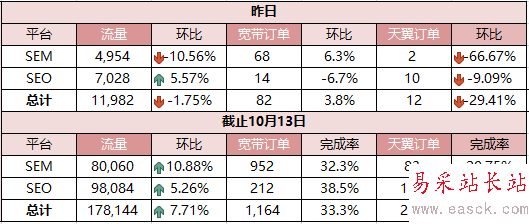
1、打開Excel中需要處理的表格,這邊小編使用的是反映環比的數據,即表示增減的,今日是A,昨日是B,環比為(A-B)/B,這其中就會出現小數點和負數。
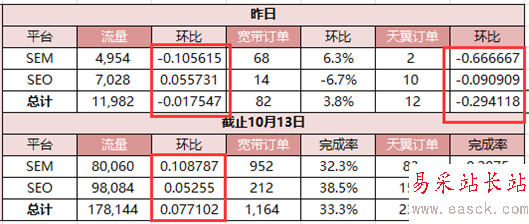
2、選中需要處理的數據,右鍵點擊“設置單元格格式”,在設置單元格格式頁面,選擇“百分比”,再選擇保留小數點的位數。
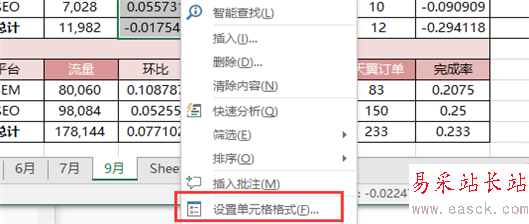
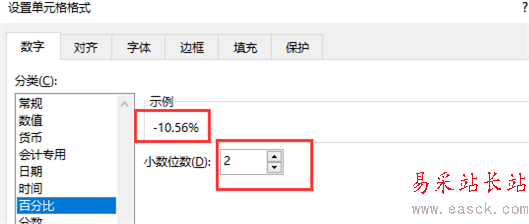
3、設置好單元格式以后,會發現數據變成了保留2位小數的百分比,從正負中能看到,環比的增減。
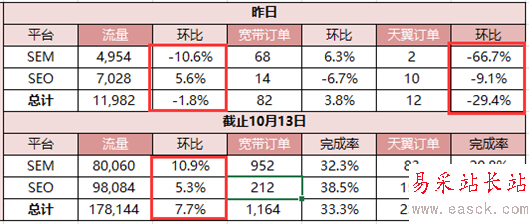
4、選中需要使用條件格式的數據,如果數據中間相隔,可以按照Ctrl鍵,繼續選擇,然后點擊菜單欄中“條件格式”,繼續選擇“圖標集”,在選擇表示增幅的圖標。
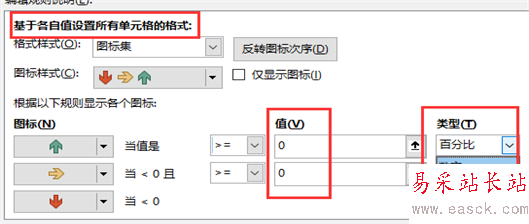
5、會發現,在需要處理的數據前面已經加上了圖標,但是好像與實際的增幅數據不符合。紅色沒有表示下降,綠色沒有表示上漲。
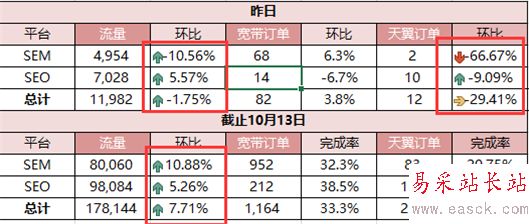
6、這里我們想要重新管理規則,再次選中需要處理的數據,點擊菜單欄中“條件格式”,繼續選擇“管理規則”。
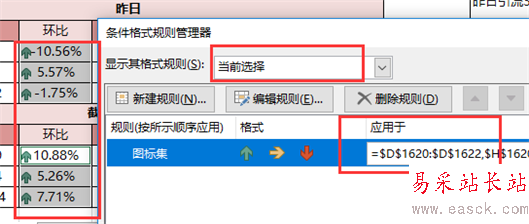
7、選擇“基于各自值設置單元格格式”,將值全部改為“0”,類型改為“數字”。解釋一下原因:如果想紅色表示下降,綠色表示上升,在數據層面,就是基于0的正負,>0表示上升,<0表示下降。如果選擇百分比,是都大于0的,沒有意義。
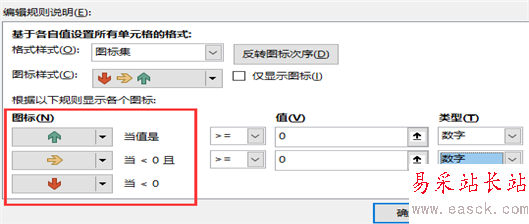
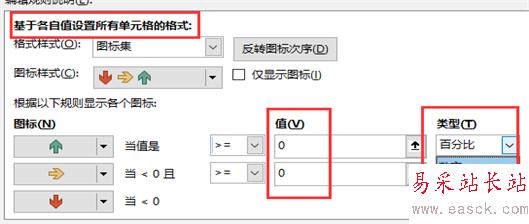
8、這些數據設置好以后圖標就能正常的顯示表示上升、下降。環比的昨日的數據就會一目了然。紅色還能有警醒作用。
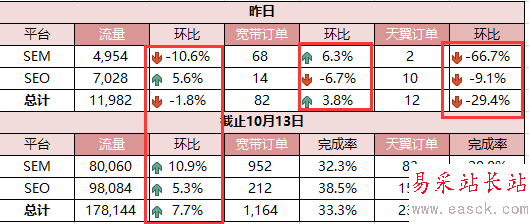
相關推薦:
excel2003怎么繪制十字箭頭符號?
excel表格中怎么設置上漲、下降的箭頭?
excel表格數據怎么制作帶漲跌箭頭的柱狀圖?
新聞熱點
疑難解答